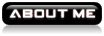Cara Menginstall Microsoft SQL 2000
Sebelum kita mempelajari Pemrograman Database atau Basis Data, tentu nya anda harus mempunyai editor nya dulu, nah disini saya menggunakan Microsoft SQL 2000 (diberikan oleh pihak kampus). Nah saya akan memberikan tutorial menginstall Microsoft SQL 2000 tersebut. Berikut ini caranya:
1. Buka Folder SQL 2000, kemudian jalankan file Setup.bat
2. Setelah Setup.bat dijalankan, maka akan muncul window preparing instalation. Tunggu hingga proses selesai
3. Kemudian muncul window welcome to the instalation, klik next
4. Munculah window Computer Name, pastikan Local Computer di Mark, klik Next
5. Selanjutnya yang muncul adalah window Instalation Selection. Mark option yang pertama, klik next
6. Setelah itu akan muncul window User Information, isikan nama anda dan nama perusahaan, isilah semau anda, klik next
7. Kemudian muncul window User Agreement, klik yes sebagai tanda kita menyetujui semua aturan pada Microsoft SQL 2000
8. Setelah itu muncul window Instalation Definition, pilih Server and Client Tools, klik next
9. Setelah itu muncul window Instance Name, klik Next jika tanda Default yang terletak dibagian atas ditandai,
Namun jika tanda Default tidak ditandai, maka berikan Nama Instance sesuka anda, seperti pada gambar diatas, klik next
10. Selanjutnya muncul window Setup Type, pilih Typical, klik next
11. Selanjutnya muncul window Service Account, pilihlah sesuai gambar dibawah ini, klik next
12. Kemudian muncul window Authentication Name, pilih Option yang pertama, klik next
13. Terakhir akan muncul window Start Copying Files, klik tombol next untuk memulai proses instalasi
14. Setelah proses instalasi selesai, klik tombol Finish
Mengembalikan File Anda Yang Hilang
Tips sederhana ini mungkin bisa membantu anda dalam mengatasi masalah file yang kadong terhapus dari recycle bin komputer anda.Dan ternyata file tersebut anda butuhkan kembali.
Ada satu software yang bisa anda gunakan untuk itu yaitu Recuva.Software ini sangat membantu bukan hanya file yang hilang dari recycle bin saja bahkan ia juga bisa mengambil file yang terlanjur anda format dalam hard disk anda.
Cara Bikin Virtual CD Pakai Nero
Jika anda menjalankan suatu program atau software yang harus selalu menggunakan cd saat anda jalankan,maka bikin virtual cd pada komputer anda adalah penting karena akan meringankan kerjaan dan tentu menghemat optik dvd komputer anda yang selalu bekerja ekstra.Syaratnya software nero sudah harus tertanam di komputer anda sebagai media membikin virtual cd.Catatan memakai nero hanya bisa membuat 2 virtual cd aja di komputer anda.
Tips Simpel Agar Komputer Lebih Ramah Lingkungan
Komputer telah menjadi bagian dari kehidupan kita. Kita menggunakannya untuk bekerja, untuk berkomunikasi, untuk mendapat hiburan. Sangat sulit membayangkan hidup tanpa komputer.
Pada saat yang sama, konsumen saat ini semakin sadar akan lingkungan dan berusaha mencari keseimbangan antara menjadi ‘hijau’ atau ramah lingkungan dan menggunakan perangkat yang mengonsumsi energi, yang telah menjadi bagian dari kehidupan sehari-hari.
Modem Apa Yang Mesti Di Pilih?
Maraknya pengguna internet saat ini berdampak pada semakin penuh trafiik setiap operator seluler, sehingga otomatis akan semakin banyaknya keluhan pengguna internet mengenai speed yang didapat.Tak dipungkiri setiap operator seluler berlomba memikat customer dengan harga yang sangat murah dan speed yang cukup tinggi.
PC Station Efektif Buat Ganti Network PC Anda
Pc Station sebenarnya sudah banyak yg menggunakan dan bukan hal yg asing lagi cuma karena kita masih sangat setia pada hal-hal yg lama biasanya males untuk mengetahui atau mempelajari sesuatu yg baru padahal biasanya sesuatu yg baru itu unik dan ada nilai lebihnya disamping emang juga ada sisi kelemahannya setiap produk.
Meng-upgrade RAM adalah langkah yang sering dilakukan oleh pengguna komputer ketika kinerja komputer dirasakan mulai melambat. Meskipun penyebab menurunnya kinerja komputer tersebut belum tentu dari kapasitas RAM yang sudah tidak memadai lagi, tetapi ada baiknya juga untuk meng-upgrade RAM bila memang mempunyai dana lebih. Berikut adalah beberapa tips dari penulis dalam menentukan RAM yang akan kita upgrade.
Power Supply ATX merupakan power supply yang mulai digunakan pada komputer generasi PIII sampai sekarang. Power Supply ATX dilengkapi dengan power switch atau biasa disebut dengan autoshutdown, maksudnya adalah komputer dapat langsung dimatikan dengan menekan perintah shutdown pada system operasi tanpa menekan tombol off pada casing.
Sebuah folder digunakan sebagai container yang dapat berisi file-file documen atau beberapa sub folder lagi. Dengan adanya folder ini kita dapat mengelompokkan data-data kita sehingga bisa terstruktur dengan jelas. Sebagai identifikasi folder kita memberikan nama pada folder tersebut yang sesuai dengan isi dokumen yang terdapat di dalamnya.
Untuk mempercantik dan memudahkan identifikasi folder, kita bisa mengubah tampilan icon folder tersebut dengan gambar pribadi pilihan kita sendiri. Gambar dibawah ini adalah contohnya :
1. Misalkan kita buat folder di C:\DATA_PRIBADI
2. Siapkan file gambar dalam bentuk .bmp. Klo sudah ada gambar dalam format lain misal .jpg dapat dirubah dengan menggunakan MS Paint, caranya klik start-run ketik : mspaint
2. Buka Program Notepad, bisa dengan klik start-run ketik: notepad
3. Ketikan baris perintah dibawah ini:
4. Simpan file tersebut dengan nama desktop.ini di folder C:\DATA_PRIBADI[.ShellClassInfo]IconFile=C:\DATA_PRIBADIIconIndex=0
5. Berikan attribut system pada folder tersebut dengan klik start-run ketik: ATTRIB +S "C:\DATA_PRIBADI"
6. Selesai, kita dapat melihat icon baru untuk folder C:\DATA_PRIBADI
Mengetahui Detail Spesifikasi Komputer
Sebagai pengguna komputer terkadang kita membutuhkan gambaran umum atau bahkan informasi detail mengenai komponen apa saja yang terpasang dalam komputer kita. Dalam postingan saya mengenai PC Wizard 2010, kita bisa menggunakan software ini untuk mengetahui spesifikasi detail komponen hardware yang terpasang. Software lain yang menurut saya sangat berguna dan patut Anda coba adalah System Information for Windows (SIW).
System Information for Windows memberikan informasi lengkap tentang spesifikasi detail hardware software yang terpasang, bahkan dalam aplikasi ini terdapat beberapa tool tambahan dan real time
Memeriksa Kondisi Hardisk komputer
Dalam beberapa artikel sebelumnya tentang peyebab komputer yang sering hang, komputer restart sendiri dan komputer tidak bisa booting adalah terdapatnya keruksakan yang terjadi pada hardisk. Untuk mengatasi keruksakan hardisk secara umum kita bisa menggunakan utility Checkdisk yang merupakan tool bawaan dari windows atau menggunakan software low level format untuk mengatasi hardisk yang terkena bad sektor. Lalu bagaimanakah caranya apabila kita ingin mengecek atau memeriksa kondisi hardisk yang sekarang terpasang pada komputer?
Installing Adobe Photoshop CS2 in Ubuntu
Adobe Photoshop CS2 on Ubuntu
--Tutorial Included --
Today i've successfully installed Adobe Photoshop CS2 on ubuntu!!
I tried many times to install the CS5 but failed again and again.
Now, let's begin :D
Merakit komputer sebenarnya sangat mudah asalkan mengenali dan memahami setiap komponen komputer dengan baik.Walaupun demikian tidak semua orang bisa merakit komputer dengan cara yang benar.Kenapa harus dengan cara yang benar/tidak asal-asalan, sebab komputer adalah termasuk perangkat yang sangat sensitif terhadap semua yang berkaitan dengannya.
Speedy adalah salah satu dari sekian banyak koneksi internet yang lumayan banyak peminatnya untuk sekarang ini. Hal ini terjadi dikarenakan kestabilan serta kecepatannya koneksinya ke internet yang terbilang memadai bagi pemakai internet rumahan, meskipun masih ada juga di beberapa kasus pelanggan yang bermasalah dengan kestabilan dan lambatnya koneksi Speedy ini. Dengan laju koneksi up-to 384 kbps, maka koneksi Speedy ini dapat kita pakai bersama untuk beberapa komputer sekaligus, yang biasanya disebut dengan istilah “sharing koneksi”.
Sediakan dua buah LAN card, yang satu satu untuk koneksi Speedy dan yang satunya lagi untuk jaringan lokal. Install kedua LAN card tersebut di komputer yang akan menjadi server, lalu berikan nama untuk masing-masing LAN card, supaya nanti Anda tidak bingung pada saat Anda mengutak-atik IP-nya. Contohnya, Anda dapat memberikan nama SPEEDY untuk koneksi speedynya, dan LOKAL untuk jaringan keluar menuju client Anda.
* Buka [Properties] koneksi SPEEDY-nya.
* Pilih [Advanced].
* Pada [Internet Connection Sharing], berikan centang centang pada [Allow other network users to connect through this computer's Internet connection].
* Catatlah IP Address, Subnet Mask, Default Gateway, Prefered DNS Server dan Alternate DNS Server yang diberikan oleh Telkom pada koneksi SPEEDY yang bisa Anda lihat melalui [Command Prompt] dengan mengetikkan [ipconfig]. Kalau untuk daftar DNS bisa Anda bisa lihat akhir artikel ini.
* Bukanlah properties koneksi LOKAL, lalu isikan IP Address, Subnet Mask, Default Gateway, Prefered DNS Server dan Alternate DNS Server yang diberikan oleh Telkom pada koneksi SPEEDY yang sebelumnya sudah Anda catat tadi. Contohnya:
LAN 1 untuk Koneksi SPEEDY:
* IP Address: 192.168.1.250
* Subnet Mask: 255.255.255.0
* Default Gateway: 192.168.1.1
* Prefered DNS Server: 203.130.206.250
* Alternate DNS Server: 202.134.0.155
LAN 2 untuk koneksi LOKAL:
* IP Address: 192.168.0.1
* Subnet Mask: 255.255.255.0
* Default Gateway: 192.168.0.1
* Prefered DNS Server: 203.130.206.250
* Alternate DNS Server: 202.134.0.155
Selanjutnya sediakan CPU client yang tentunya sudah ada LAN cardnya. Lalu mulailah untuk membuat setting koneksinya dengan kembali membuka properties pada koneksi LAN yang ada. Isikan IP Address, Subnet Mask, Default Gateway, Prefered DNS Server dan Alternate DNS sesuai dengan Koneksi LOKAL yang telah dibuat pada CPU server, contohnya :
* IP Address: 192.168.0.2
* Subnet Mask: 255.255.255.0
* Default Gateway: 192.168.0.1* Prefered DNS Server: 203.130.206.250
* Alternate DNS Server: 202.134.0.155
Catatan:
Berikut ini adalah daftar DNS yang disediakan oleh Speedy:
* Medan: 203.130.206.250
* Batam: 203.130.193.74
* Jakarta: 202.134.0.155
* Jakarta: 203.130.196.155
* Bandung: 222.124.204.34
* Surabaya: 202.134.1.10
* Balikpapan: 203.130.209.242
* Denpasar: 61.94.192.12
Sediakan dua buah LAN card, yang satu satu untuk koneksi Speedy dan yang satunya lagi untuk jaringan lokal. Install kedua LAN card tersebut di komputer yang akan menjadi server, lalu berikan nama untuk masing-masing LAN card, supaya nanti Anda tidak bingung pada saat Anda mengutak-atik IP-nya. Contohnya, Anda dapat memberikan nama SPEEDY untuk koneksi speedynya, dan LOKAL untuk jaringan keluar menuju client Anda.
* Buka [Properties] koneksi SPEEDY-nya.
* Pilih [Advanced].
* Pada [Internet Connection Sharing], berikan centang centang pada [Allow other network users to connect through this computer's Internet connection].
* Catatlah IP Address, Subnet Mask, Default Gateway, Prefered DNS Server dan Alternate DNS Server yang diberikan oleh Telkom pada koneksi SPEEDY yang bisa Anda lihat melalui [Command Prompt] dengan mengetikkan [ipconfig]. Kalau untuk daftar DNS bisa Anda bisa lihat akhir artikel ini.
* Bukanlah properties koneksi LOKAL, lalu isikan IP Address, Subnet Mask, Default Gateway, Prefered DNS Server dan Alternate DNS Server yang diberikan oleh Telkom pada koneksi SPEEDY yang sebelumnya sudah Anda catat tadi. Contohnya:
LAN 1 untuk Koneksi SPEEDY:
* IP Address: 192.168.1.250
* Subnet Mask: 255.255.255.0
* Default Gateway: 192.168.1.1
* Prefered DNS Server: 203.130.206.250
* Alternate DNS Server: 202.134.0.155
LAN 2 untuk koneksi LOKAL:
* IP Address: 192.168.0.1
* Subnet Mask: 255.255.255.0
* Default Gateway: 192.168.0.1
* Prefered DNS Server: 203.130.206.250
* Alternate DNS Server: 202.134.0.155
Selanjutnya sediakan CPU client yang tentunya sudah ada LAN cardnya. Lalu mulailah untuk membuat setting koneksinya dengan kembali membuka properties pada koneksi LAN yang ada. Isikan IP Address, Subnet Mask, Default Gateway, Prefered DNS Server dan Alternate DNS sesuai dengan Koneksi LOKAL yang telah dibuat pada CPU server, contohnya :
* IP Address: 192.168.0.2
* Subnet Mask: 255.255.255.0
* Default Gateway: 192.168.0.1* Prefered DNS Server: 203.130.206.250
* Alternate DNS Server: 202.134.0.155
Catatan:
Berikut ini adalah daftar DNS yang disediakan oleh Speedy:
* Medan: 203.130.206.250
* Batam: 203.130.193.74
* Jakarta: 202.134.0.155
* Jakarta: 203.130.196.155
* Bandung: 222.124.204.34
* Surabaya: 202.134.1.10
* Balikpapan: 203.130.209.242
* Denpasar: 61.94.192.12
Recent Posts
My Link

Menu
Archive
Copyright © RAMSI-SMBIRINK.